基于LabVIEW的SAR成像软件的设计与实现
引言
合成孔径雷达(Synthetic Aperture Radar,简称SAR),工 作在微波波段,属于主动式的侧视成像雷达,具有全天时、 全天候、分辨率高等优点。在民用领域和军事领域有着非 常重要的作用,具备广泛的应用前景和发展潜力。在实际应 用中,很多领域都要求SAR系统具备成像处理的能力,然而 国内至今还没有良好的SAR成像处理软件平台。如果能开发 出一款软件,把几种常用的成像算法结合一定的运动补偿方 法进行模块化,以后直接调用就能够对回波数据进行仿真处 理,则会大大增加工作的效率。因此,为了提高SAR研究方 向的科研效率,开发出一款SAR成像处理软件是非常有必要 的。以LabVIEW语言为基础,设计并开发出了一款SAR成像 处理软件,能够实现所述功能,并具备一定的图像质量评估 功能。
1 SAR成像软件设计 图1 SAR成像软件设计流程图
图1 SAR成像软件设计流程图

图2 SAR成像处理软件主界面
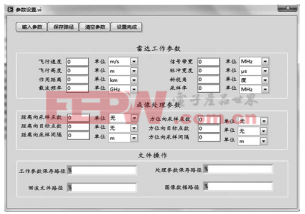
图3 参数设置界面
SAR成像处理软件主要实现基于不同成像算法的成像
处理以及图像质量的评估。该软件属于一种SAR处理工具软 件,界面友好,SAR成像处理步骤与功能相当齐全。
1.1 软件开发语言的选择
SAR成像数据量较大,且经常用到数组与矩阵方面的 运算,要求编程语言具备较强的数据处理能力。该软件属 于可视化分析应用软件,须具备良好的人机交互能力。交 互数据语言LabVIEW(Laboratory Virtual Instrument Engineering Workbench) 是美国国家仪器公司(NI)的创新软件产品,具备 如下优势:图形化的编程方式;便利的程序调试;丰富的函 数库;丰富的可重用程序库;开放的平台;完整的开发环 境。因此,采用LabVIEW开发工具进行SAR成像处理软件的 开发非常合适。
1.2 SAR成像软件总体设计思路
(1)用户登录模块,属于软件的初始化模块,只有合法 的用户才能够使用该款软件。
(2)参数设置模块,根据用户需求,其主要包括雷达参 数的输入和回波数据的载入等功能。由于SAR成像处理需要 的雷达参数众多,当多次利用同一组雷达参数进行成像处理 时,重复输入大量的参数会给用户带来不便,因此该模块还
具备数据的保存功能。
( 3 ) 成像处理模块属于软 件的核心,是不可或缺的重要 组成部分。将SAR常用的几种 成像算法和运动补偿方法利用 LabVIEW与MATL AB混合编程
的方法分成若干个事件,用户可以选取任意一种成像算法并
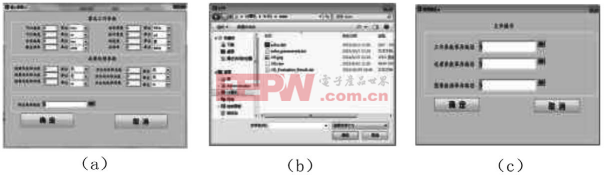
图4 参数设置子界面
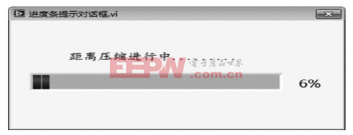
图5 进度条提示对话框
数据的处理和图像的 显示。
(4)图像显示模块,能够显示成像的结果以及提取图像
中的有用数据信息。
(5)图像质量评估模块,能够从点目标和面目标两个方 面进行图像质量的优劣评价。
图1为SAR成像软件设计流程图。

图6 RD实测数据最终成像结果

图7 图像质量评估界面
2 SAR成像软件的功能介绍
以距离多普勒算法(R—D算法)为例,介绍SAR成像软 件的具体功能。图2为SAR成像处理软件的主界面。
2.1 参数设置功能
如图2所示,点击“设置或查看参数”按钮,此时弹出 参数设置的子界面,如图3所示。该界面左上的位置为系统 菜单,包括“输入参数”、“保存路径”、“清空参数” 与“设置完成”四个按钮。中间区域由上至下依次为雷达工 作参数、成像处理参数和文件操作三部分。在参数设置界面 中,首先点击“输入参数”按钮,此时打开图4(a)所示输入 参数的子界面,用户在参数文本框里面键入需要的数据,利 用其右侧的下拉菜单选取与该数值相匹配的单位。其次点击 “回波保存路径”文件夹,出现如图4(b)所示对话框,选取 想要载入的回波文件路径,点击“确定”按钮,即能返回参 数设置界面,从而完成数据输入工作。点击“保存路径”按钮,此时打开图4(c)所示保存路径子界面,分别选定文件存放的路径,并输入文件名,点击“确定”, 返回参数设置界面,同时把雷达工作参数和成像处理参数以 及图像数据保存到指定的数据文件中,以供用户下次使用。 点击“清空参数”按钮,界面上文本框的数据将清零。点击 “设置完成”按钮,即返回到SAR成像处理软件的主界面。
2.2 成像处理功能
参数设置完毕后,接下来进行成像处理。如图2所示, 在成像处理算法下拉列表控件中选择“ R-D算法” 这一事 件,然后在运动补偿方法下拉列 表控件中选择“基于回波数据” 这一事件,点击开始成像按钮,
此时会弹出如图5所示的进度条 提示对话框,该对话框可以动态 显示距离压缩、距离徙动校正、 方位压缩以及处理完成等主要步 骤的提示信息,以提示用户成像 处理的进度。处理结束后,进度条对话框关闭,每个主要处 理步骤所得到的图像数据最终以二进制文件的形式存储到计 算机中。点击显示图像按钮,可以选择需要的图像数据在成 像结果区域进行显示。图6给出了采用RD算法并结合基于回
波数据的运动补偿方法进行成像处理后的最终成像结果。
2.3 图像质量评估功能
如图2所示,图像质量评估主要包括点目标评估和面目 标评估两个部分。成像处理完成后,根据用户需要,可以 选择对主界面的成像结果区域进行评估。针对点目标评估, 首先利用关注区和工具选板中的选点工具,在主界面图像显 示区域选取感兴趣的一个点,此时选择点的具体位置会在图
2中坐标显示区域呈现;点击“点目标评估”按钮,此时将 打开图7(a)所示的点目标评估子界面,在数值输入框中键入 选取点的坐标、评估选取点数以及距离向和方位向间隔,点 击“确定”按钮,即开始点目标的评估;评估结束之后,最 终评估的结果会在点目标计算结果区域显示。针对面目标评估, 首先利用关注区和工具选板中的选面工具,在主界面上选取感兴趣的一个
面,该面由左上点和右下点的坐标确定,其坐标将在坐标位置区域显示;然后,点击“面目标评估” 按钮,则弹出图7(b)所示的面目标评估子界面,在该界面中 点击“计算面目标参数”按钮,即开始面目标的评估;评估 结束后,最终评估参数会在面目标评估结果区域中显示。
3 SAR成像软件的测试
该SAR成像处理软件界面在正式使用之前,对软件的人 机交互功能、成像算法、成像速度以及图像质量评估等模块 进行了验证。根据其成像数据与评估结果进行了比较和分析,最终得出如下结论:SAR成像处理软件界面能够正常工
作,且运行稳定,满足功能需求。4 结束语
本文依据功能要求,以Windows为平台,利用LabVIEW 开发工具,对SAR成像处理软件进行了设计与实现,该界面能 很好地实现系统功能和满足用户需要。同时,LabVIEW的优 良性能保证了本软件界面的可靠性、高效性和跨平台特性, 且界面有很大的扩展性,以后可以根据实际要求进行功能或 者界面外观上的扩展,以达到更好的效果。



评论